나는 최근에 Harmony Hub에 과시했습니다. 나는 그것이 매우 강력한 장치이며 많은 것을 처리하는 아주 좋은 일을 한다고 말해야 합니다.
. 집에 여러 대의 스마트 장치가 있으면 HomeKit을 사용할 수 없다는 것을 기억할 때까지 솔직히 생각할 필요가 없는 것처럼 보였습니다.
그러면 Harmony Hub가 Homekit과 함께 작동합니까?
Harmony Hub는 Homebridge 허브 또는 장치를 사용하여 Apple HomeKit과 함께 작동합니다.
그러나 Harmony는 현재 HomeKit과의 기본 통합을 허용하지 않습니다.
Harmony Hub를 HomeKit과 통합하는 방법은 무엇입니까?


Harmony Hub는 스마트폰이나 태블릿이 리모컨 역할을 하여 집안의 장치를 제어할 수 있는 간단한 장치입니다.
그러나 Homekit을 사용하면 이러한 장치의 기능을 훨씬 더 쉽게 제어하고 추가할 수 있습니다. 이것은 Homebridge를 사용하여 달성할 수 있습니다.
홈브리지란?
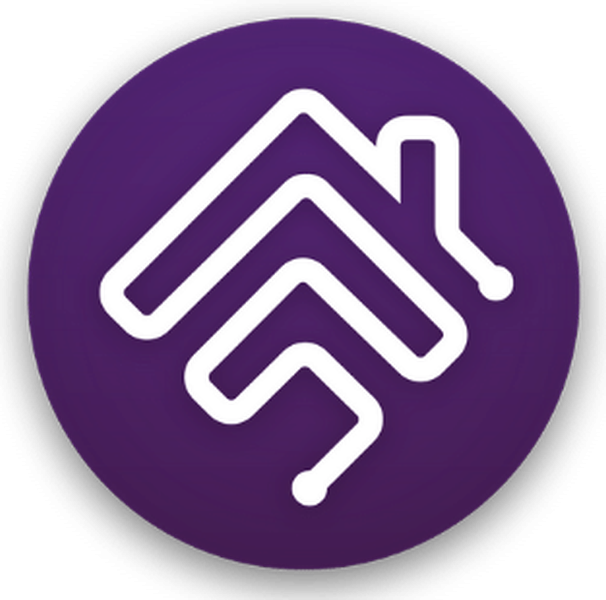
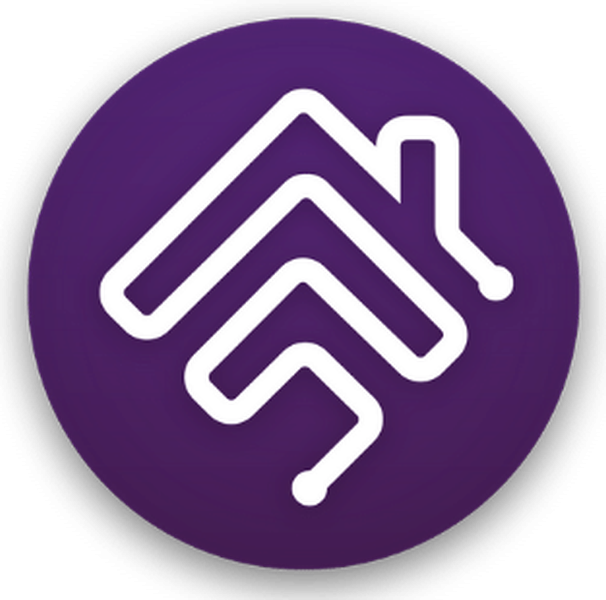
Homebridge는 HomeKit을 지원하지 않는 제품과 HomeKit 설정을 쉽게 연결할 수 있는 NodeJS 서버로 이해할 수 있습니다.
이 플랫폼의 주요 기능은 모든 다른 장치를 HomeKit과 연결하는 데 도움이 되는 다리 역할을 하는 것입니다.
Homebridge 서버를 설정한 후 Homekit을 지원하지 않는 장치에 대한 다양한 플러그인을 다운로드하고 IOS Home 앱으로 액세스할 수 있습니다.
Siri에게 명령을 내리기만 하면 작업이 즉시 완료됩니다.
다른 주제와 마찬가지로 어떤 플러그인을 다운로드해야 하는지 궁금할 것입니다. 인터넷은 너무 많은 정보에 압도될 수 있습니다.
다음은 프로세스를 안내하는 가이드입니다.
MyQ-Homekit 통합을 위한 컴퓨터의 Homebridge vs 허브의 Homebridge
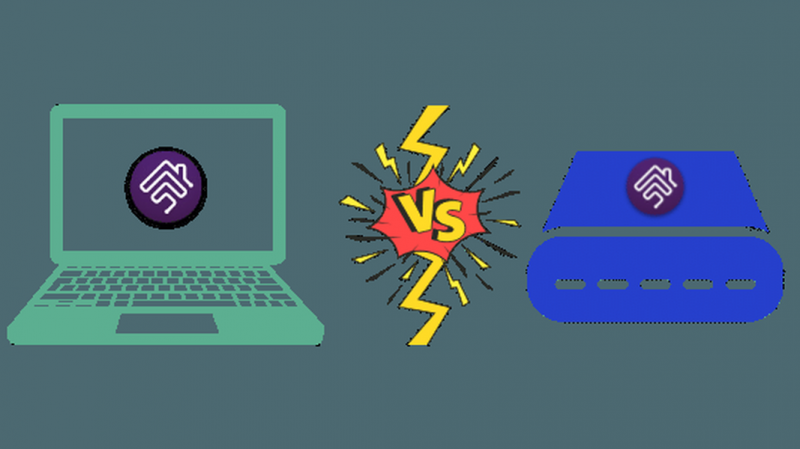
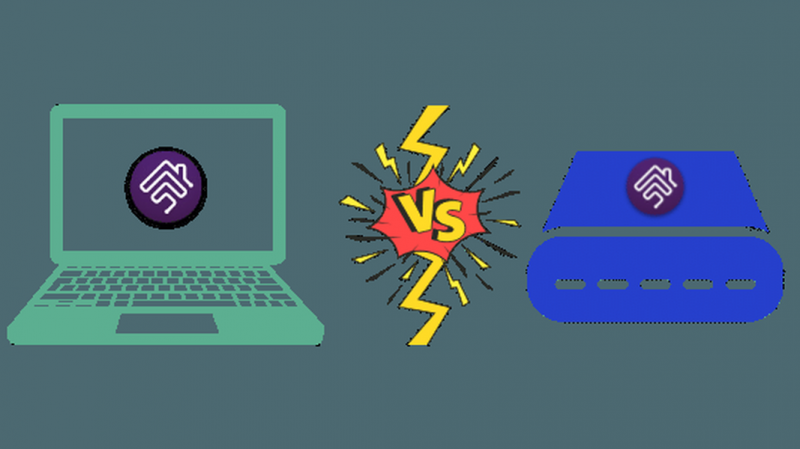
Homebridge는 소프트웨어 허브이지만 이상한 점은 Homebridge를 통해 HomeKit에 표시되도록 설정한 장치를 제어할 수 있도록 컴퓨터에서 24시간 연중무휴로 실행되어야 한다는 것입니다.
따라서 Windows, Mac 또는 Docker에서 사용할 수 있지만 대부분의 경우 컴퓨터에서 Homebridge를 설정하는 것은 비용이 많이 들고 불편할 수 있습니다.
그러나 Homebridge 허브 형태의 솔루션이 있기 때문에 그렇게 나쁜 것은 아닙니다.
홈브리지 허브란?
Homebridge 허브는 이미 Homebridge 설정과 함께 제공되는 사전 패키지된 하드웨어 및 소프트웨어 솔루션입니다.
홈 네트워크를 연결하여 타사 장치를 HomeKit과 통합하는 작은 장치입니다.
가장 좋은 점은 통합이 매우 간단하다는 것입니다.
HomeKit과 연결해야 하는 Harmony Hub용 플러그인을 설치하기만 하면 됩니다. 설정 후에는 이를 활용하여 다양한 작업을 수행할 수 있습니다.
HOOBS Homebridge Hub를 사용하여 MyQ와 HomeKit 연결
우리의 선택!

HOOBS 홈브리지 허브
3분 설정
HomeKit과 2000개 이상의 제품 통합 가능
기술 노하우 불필요
실습 지원
무엇인가요 후브스 ? 스마트 액세서리가 HomeKit 에코시스템과 호환되도록 주로 작동하는 플러그 앤 플레이 허브입니다.
Amazon Alexa, Google Home 및 Apple HomeKit을 하나의 우산으로 가져오는 데 도움이 됩니다.
HOOBS가 HomeKit과 Harmony Hub를 연결하는 이유는 무엇입니까?
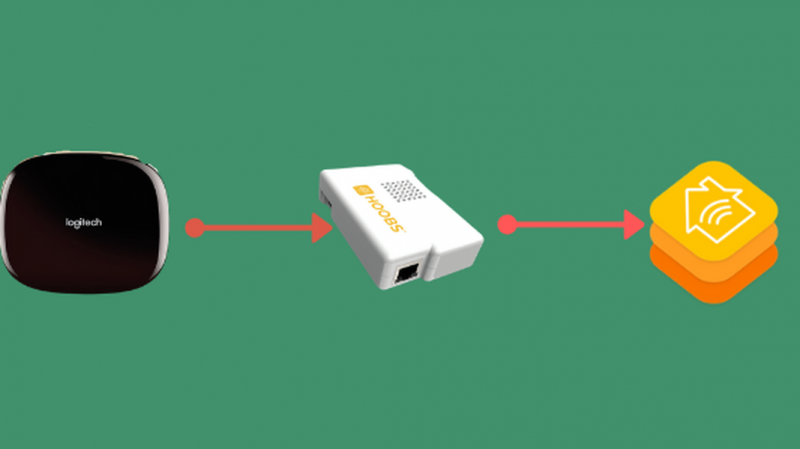
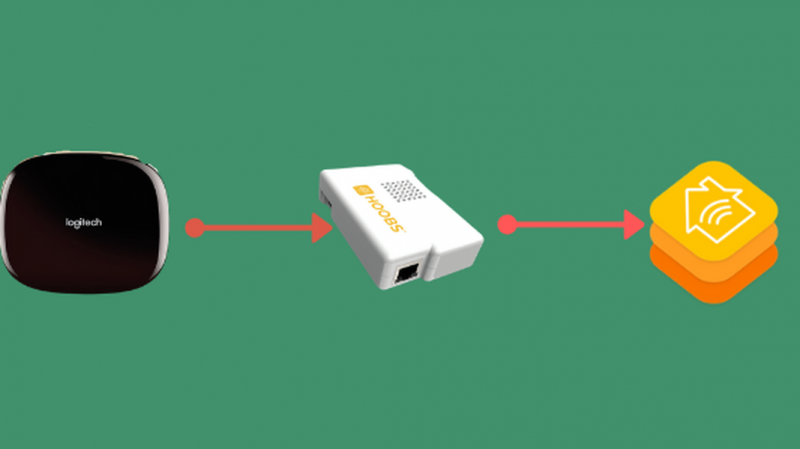
내가 Homebridge 허브로 상자에 HOOBS를 선호하는 몇 가지 이유가 있습니다.
- 모든 장치를 HomeKit과 통합하여 스마트 홈을 통합할 수 있습니다. 2000개 이상의 액세서리를 지원합니다.
- 이 장치는 초보자를 위해 설계되었습니다. 그럼에도 불구하고 스마트 홈을 위한 전문화된 자동화를 원하는 사람들에게 많은 옵션을 제공하므로 고급 사용자에게도 유용할 수 있습니다.
- HOOBS에는 HOOBS를 염두에 두고 특별히 최적화된 전용 지원 팀과 플러그인이 있습니다. 그만큼 심플리세이프 , 티피링크 , 스마트싱스 플러그인은 HomeKit 통합을 위한 주목할만한 것들 중 일부입니다.
- HOOBS는 이미 스마트 홈 생태계를 통합할 수 있음을 입증했습니다. 예를 들어, 링 홈킷 통합 절대 바람.
Harmony Hub HomeKit 통합을 위해 HOOBS를 설정하는 방법


다음은 Harmony 허브를 HomeKit과 통합하기 위해 Homebridge 허브로 작동하도록 Hoob을 설정하는 단계입니다.
1 단계: HOOBS를 홈 네트워크에 연결
원활한 통합을 위해서는 먼저 HOOBS를 홈 네트워크에 안전하게 연결해야 합니다.
하나는 USB 케이블을 사용하여 연결하거나 집의 WiFi에 무선으로 연결할 수 있습니다.
USB 케이블은 라우터에 직접 연결할 수 있습니다.
2 단계: 브라우저에서 HOOBS 인터페이스를 엽니다.
연결 후 다음 단계는 HOOBS 계정을 설정하는 것입니다.
주소 http://hoobs.local shall help you in the process. If you are accessing local domains on a computer, you will have to first install the Apple Bonjour Service.
이 단계가 완료되면 사용자 이름과 비밀번호가 있는 계정을 갖게 됩니다.
이미 계정이 있는 경우 이전 자격 증명으로 로그인할 수 있습니다.
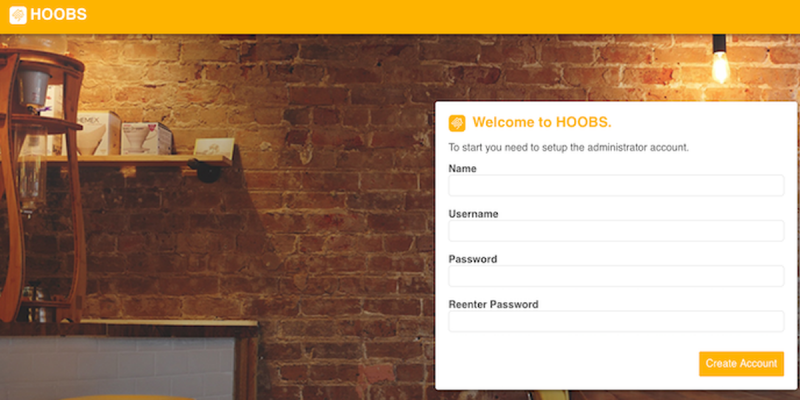
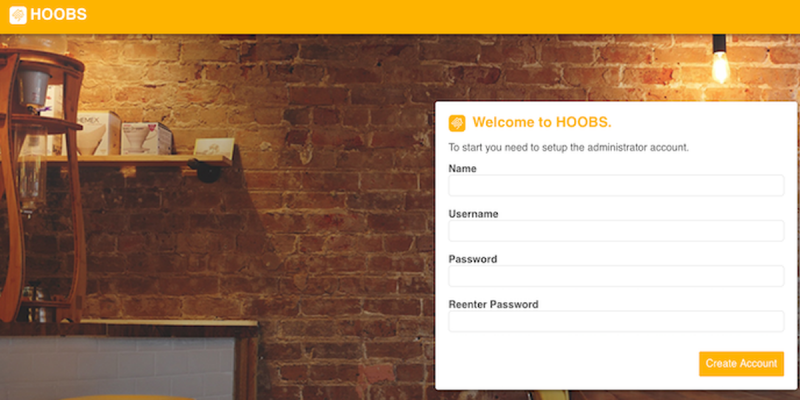
3단계: HOOBS용 Harmony Hub 플러그인 설치
Harmony 허브 플러그인은 HOOBS에서 특별히 인증했습니다.
이것은 어떤 이점을 추가합니까? 인증은 HOOBS를 사용하여 HomeKit에 Harmony Hub 장치의 원활한 통합을 보장합니다.
계정을 설정한 후 대시보드로 이동하여 플러그인 탭을 클릭합니다.
그런 다음 Harmony Hub 플러그인을 검색할 수 있습니다. 플러그인을 설치하려면 설치 버튼을 클릭하여 프로세스를 시작합니다.
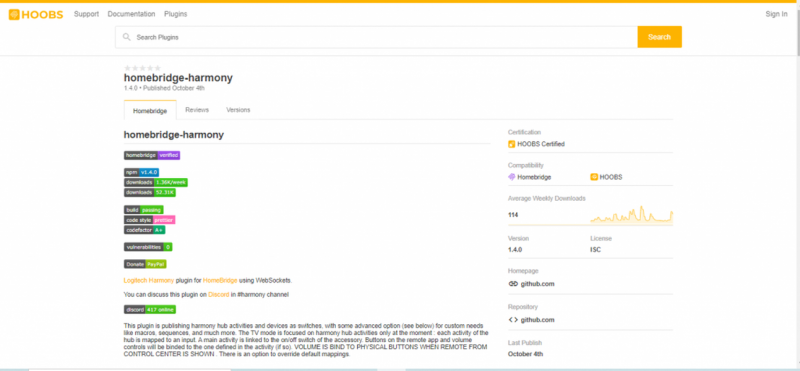
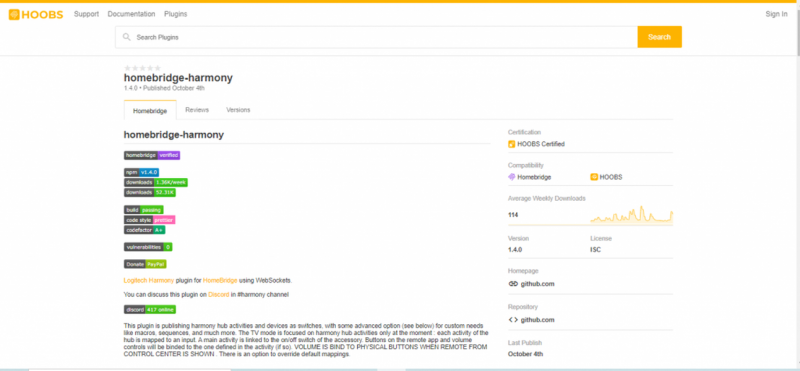
4단계: Harmony Hub 플러그인 구성 :
설치 후 각 플러그인이 구성에 표시됩니다.
여러 구성 샘플이 있는 NPM 페이지를 확인할 수 있습니다.
자신이 원하는 것을 선택한 후 앞으로 나아갈 수 있습니다. HomeKit의 Harmony Hub에 TV 모드를 원한다고 가정해 보겠습니다. 너 뭐하니?
아래 코드로 구성 파일을 업데이트해야 합니다.
'platforms': [ { 'platform': 'HarmonyHubWebSocket', 'name': 'HubName', 'hubIP': '192.168.1.XX' } ]코드 들여쓰기를 제대로 했는지 확인하십시오.
이 과정을 마치면 NPM 페이지로 돌아갑니다.
페이지를 아래로 스크롤하면 필드라는 섹션을 찾을 수 있습니다. 거기에서 구성 코드를 변경할 수 있습니다.
Homebridge 액세서리 패널은 기본 공간과 설치된 플러그인으로 열립니다.
5단계: HomeKit에 액세서리 추가
참고: 이 단계는 Harmony Hub가 홈 앱에 아직 표시되지 않은 경우에만 수행됩니다.
휴! 지금까지 우리는 궤도에 있습니다! 이제 iOS 기기로 이동하여 홈 앱을 실행할 수 있습니다.
화면 오른쪽 상단에 있는 추가 버튼을 탭하면 됩니다. 버튼은 더하기 기호와 비슷합니다.
액세서리 추가를 선택할 수 있습니다.
휴대폰으로 QR 코드를 스캔한 다음 추가를 클릭합니다.
이제 Harmony Hub가 홈 앱에 성공적으로 추가되었습니다.
단계 6: HomeKit을 사용하여 장치 제어
성공적으로 설치하면 Harmony Hub 액세서리를 볼 수 있습니다.
다른 장치와 마찬가지로 켜기 및 끄기 버튼으로 제어할 수 있습니다.
설정 버튼은 Harmony Hub 활동을 전환하는 데 도움이 됩니다.
TV 입력을 변경하거나 TV가 설정된 방을 변경할 수 있습니다.
제어 센터로 스와이프하고 Apple 리모컨을 선택하여 Harmony Hub를 통해 AV 액세서리를 제어할 수도 있습니다.
Harmony Hub-HomeKit 통합으로 무엇을 할 수 있습니까?
이 간단한 과정을 거친 후, 당신의 삶은 이 통합으로 훨씬 더 쉬워질 것입니다. 방법은 다음과 같습니다.
- 공통 스위치로 모든 액세서리를 제어할 수 있습니다. 변경하고 싶은 경우 언제든지 액세서리 그룹을 해제하고 연결을 해제합니다.
2. HomeKit에서 영화 보기 버튼을 활성화하면 Apple TV가 자동으로 실행되도록 할 수도 있습니다.
3. 이 시스템을 사용하는 주요 이점은 액세서리를 한 방으로 그룹화할 수 있다는 것입니다. 예를 들어, 모든 거실 액세서리는 '거실 폴더' 아래에 배치할 수 있습니다.
4. iPhone이나 앰프에서 TV의 볼륨 버튼을 제어할 수도 있습니다. Harmony 앱에 모든 장치가 구성되어 있으므로 쉽게 실행할 수 있습니다.
5. Siri를 사용하여 사용자 지정으로 활동을 변경할 수 있습니다.
6. 활동을 포함하여 여러 장면을 만들 수 있으며 장면에 대한 하나의 명령으로 모든 활동이 수행됩니다. 예를 들어 집을 떠나는 장면을 만들고 그 아래에 있는 조명을 끄도록 설정한다고 가정해 보겠습니다. 다음에 집을 나설 때는 집을 나서기만 하면 모든 조명이 자동으로 꺼집니다.
마지막 생각들
이 가이드가 HomeKit 통합과 관련하여 브랜드의 잘못된 약속과 항상 씨름할 필요는 없다는 것을 깨닫는 데 도움이 되었기를 바랍니다.
HOOBS를 통한 Homebridge는 일단 익숙해지면 매우 강력한 솔루션입니다.
HOOBS를 사용하여 Harmony 허브를 포함한 모든 스마트 장치를 HomeKit 생태계로 가져오도록 적극 권장합니다.
그러나 모든 문제를 해결하고 싶지 않다면 Harmony Hub의 대안 HomeKit과 호환되는 시장에서 사용할 수 있습니다.
